
PC用のUSBスティック型データ端末/Wi-Fiルーター/モバイルバッテリーとして使える面白いWiMAX2+端末
最終更新 [2017年5月12日]
この記事内には広告リンクが含まれています。
\\どうかフォローをお願いします…//
< この記事をシェア >
「Triprouter」の初期設定や使い方などのレビューです。

WiMAX 2+通信に対応し、PC用のUSBスティック型データ端末/Wi-Fiルーター/モバイルバッテリーの3つの使い方ができる面白い通信端末として話題の「Triprouter」
実機を使う機会があったので初期セットアップ方法やレビューを書いてみました。
ちなみに読み方は、トリプルーターです。
WiMAX 2+の契約を考えている人でルーターで迷っている人は、読んでみてください。
3役こなせる端末で柔軟な使い方ができる&今は行っている機器と置き換えることでカバンの中身を減らすこともできるかもしれません。
RaCoupon WiMAX2+であれば、端末代金0円&毎月の料金もかなり安いのでオススメです。
※価格は記事作成時のもの
[目次]
〇概要
・『Triprouter』と『Speed USB STICK U01』が1セット
・実際に通信するのは『Speed USB STICK U01』
〇スペック
・Triprouterのスペック
・Speed USB STICK U01のスペック
〇U01単体でスティック型データ端末として使う
・PCしか使わないのであればU01だけ持ち歩けばOK
・USB部分が180度回転するのでいろんな角度で接続できる
・【最初だけ】通信するには初期設定が必要。U01セットアップ方法
・通信によってLEDランプの色が違う
〇ハイスピードとハイスピードプラスエリアを切り替える方法
〇モバイルバッテリーとして使う
・容量は2500mAhと少ない
・その分本体が小さい&軽いので持ち運びに最適
〇Wi-Fiルーターとして使う
・まずは合体!
・起動後、U01のランプが青or緑になればOK
・SSIDとパスワードは本体の裏に書いてある
〇スマホからWi-Fiに接続する
〇「Triprouter」をWi-Fiルーターにした時の通信速度実測
・WiMAX 2+でもLTEでも大差なし。安定して10Mbps程度のスピード
〇Triprouterの価格や維持費
・カシモWiMAXなら本体0円。維持費は月額1,380円~(記事作成時)
・購入するならカシモWiMAXがオススメ
〇まとめ
・ここがいい!
・ここがもうちょっと。。
〇【最新版】今月の最安はこれだ!WiMAX 2+の料金比較まとめ
↓Triprouterはコチラ↓
![]() カシモWiMAX
カシモWiMAX
3役こなせるWiMAX2+端末「Triprouter」レビュー
概要
『Triprouter』と『Speed USB STICK U01』が1セット

製品としては「Triprouter」として販売されていますが、この端末を購入すると『Speed USB STICK U01(以下、U01)』というPCなどに接続して使うUSBスティック型のデータ端末とWi-Fiルーター兼モバイルバッテリーとなる『Triprouter』がセットとなっています。
実際に通信するのは『Speed USB STICK U01』

このスティック型のU01が実際に通信を行う(SIMを入れる)端末となります。
もちろんU01単体でも通信することができます。
しかし、PCなどUSBが使える機器と接続して使うことが大前提となります。
Triprouterと合体することで、U01で行えるWiMAX通信をWi-Fiとして使えるようになり、スマホやタブレットでも通信ができるようになるという仕組みです。
逆にTriprouter単体だとモバイルバッテリーとしてしか使えません。
要するにTriprouterは、U01をWi-Fiルーター化させる端末ということです。
スペック
Triprouter

| サイズ | 108mm×62mm×24.5mm |
|---|---|
| 重量 | 約100g |
| Wi-Fi規格 | IEEE802.11b/g/n |
| バッテリー容量 | 2,500mAh モバイルバッテリーとして使用可 |
| 通信持続時間 | 連続通信時間:約6時間 連続待受時間:約15時間 |
| 同時接続数 | 最大8台 |
| ディスプレイ | なし |
| SIMスロット | なし |
| ポート | USB×1(モバイルバッテリー用) MicroUSB(本体充電用) |
| 対応エリア | WiMAX 2+エリア au 4G LTE(800MHz)エリア |
| 対応モード | ハイスピードプラスエリアモード ハイスピードモード |
| 通信速度 | 【下り】 WiMAX2+対応エリア:最大220Mbps 4G LTE エリア:最大75Mbps 【上り】WiMAX2対応エリア:最大10Mbps 4G LTEエリア:最大25Mbps |
| 端末価格 | 最安値0円~ |
| 販売店 | 安いのでオススメ!! カシモWiMAX |
Speed USB STICK U01

| サイズ | 32mm×94mm×13.5mmm |
|---|---|
| 重量 | 約38g |
| 同時接続数 | 最大1台(直挿し) |
| SIMスロット | au Micro IC Card(nanoSIM) |
| 通信速度 | 【下り】 WiMAX2+対応エリア:最大220Mbps 4G LTE エリア:最大75Mbps 【上り】WiMAX2対応エリア:最大10Mbps 4G LTEエリア:最大25Mbps |
↑の2台がセットになって「Triprouter」として販売されています。
U01単体でスティック型データ端末として使う
PCしか使わないのであればU01だけ持ち歩けばOK

U01はUSBから電源が供給されます。
なので充電なども不要です。
PCだけでしか使わないのであれば、U01だけ持っていればOKということになります。
U01単体だとものすごく軽い&かさばらないので、PCしか使わない環境で持ち運ぶ物を少なくしたい場合は、U01だけ持って行くというのもアリです。
また、外出先でTriprouterの電池が切れてしまったとしてもU01を取り外してPCは通信できるようにする、ということもできちゃいます。
USB部分が180度回転するのでいろんな角度で接続できる

U01のUSB接続部分は、ぐるっと180度回転するようになっています。
なのでPCのUSBポートがどこにあっても取り付けできるようになっています。
【最初だけ】通信するには初期設定が必要。U01セットアップ方法
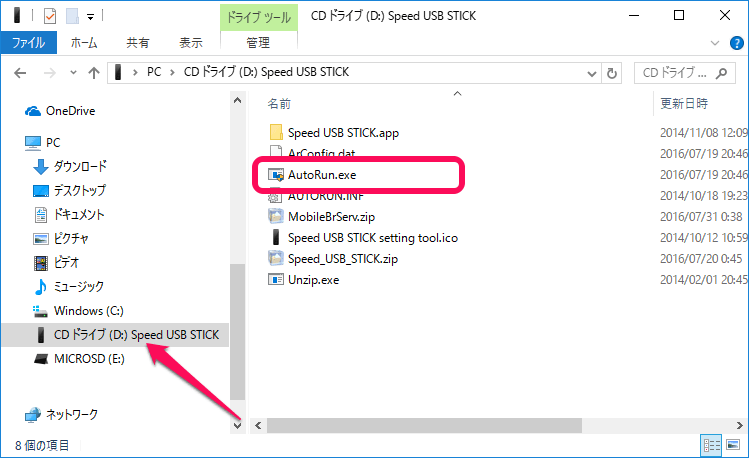
U01とPCをUSB接続で通信させる場合、最初だけセットアップが必要となります(挿しただけでは通信できません)
Windowsの場合、U01をPCに接続するとPC上に「DCドライブ Speed USB STICK」というデバイスが認識されます。
この中にある「AutoRun.exe」というファイルを実行します。
ファイル実行後、一度マシンを再起動する必要がありました。
以後はU01をPCに挿しているだけで通信できるようになります。
U01本体にあるLEDが赤から「緑」または「青」に変わればOKです。
通信によってLEDランプの色が違う
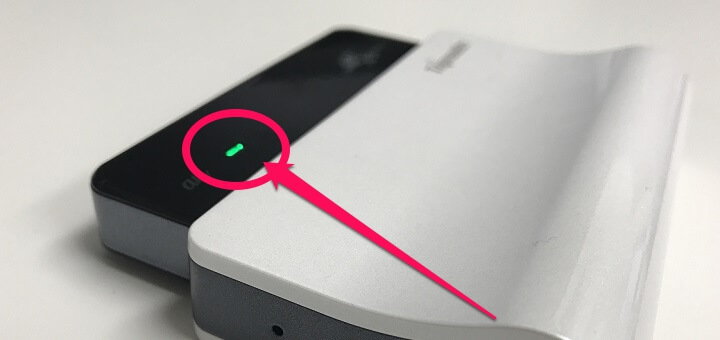
U01本体に搭載されているLEDランプの色は、WiMAX 2(ハイスピード)通信に設定されているかLTE(ハイスピードプラスエリア)通信に設定されているかで変わってきます。
LEDが青色:WiMAX 2+で通信(ハイスピード)
LEDが緑色:LTEも使って通信(ハイスピードプラスエリア)
となっています。
これは後述するTriprouter接続時も同じとなります。
ハイスピードとハイスピードプラスエリアを切り替える方法
ハイスピードプラスエリアを使うと月額料金が上がる可能性があるので注意
U01の通信をWiMAX 2(ハイスピード)⇔LTE(ハイスピードプラスエリア)と切り替える方法を紹介します。
ただLTE通信を使うハイスピードプラスエリアに切り替えると契約内容にもよりますが月額料金が上がることが多いので自分の契約を一度確認してみてください。
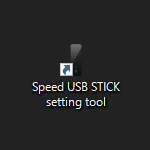
AutoRun.exeを実行した後のPC上にはデスクトップに「Speed USB STICK setting tool」というショートカットが作成されています。
これを実行します。
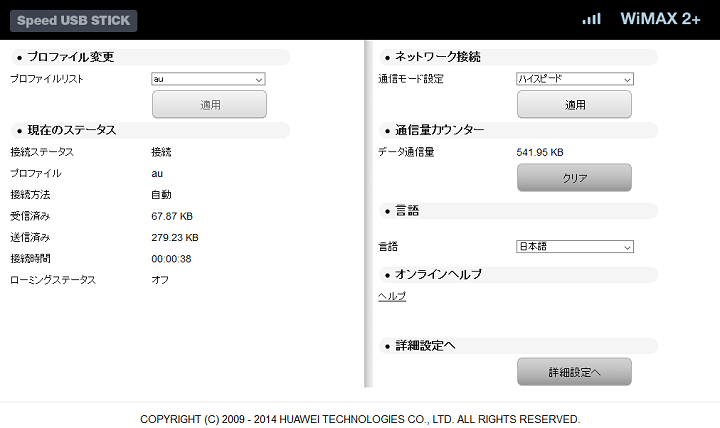
U01の通信状態・通信量を確認したり、設定を変更する管理画面がブラウザで開かれます。
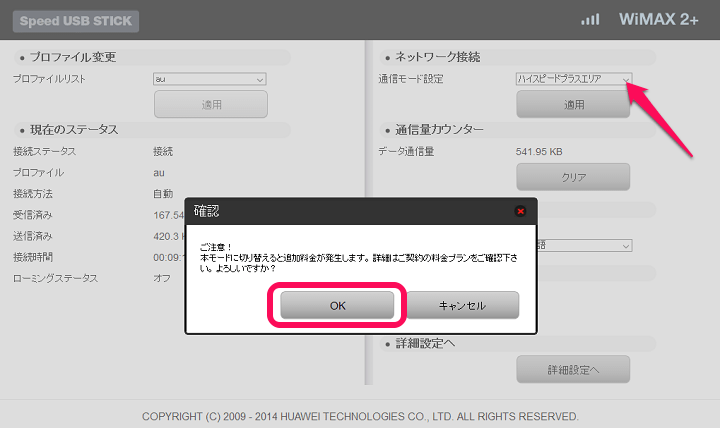
右上の「ネットワーク接続」の部分を「イスピードプラスエリア」に変更して「適用」すると↑のような確認が表示されます。
ハイスピードプラスエリアを使うと月額料金が上がるけど大丈夫?という警告です。
問題なければ「OK」をクリックします。
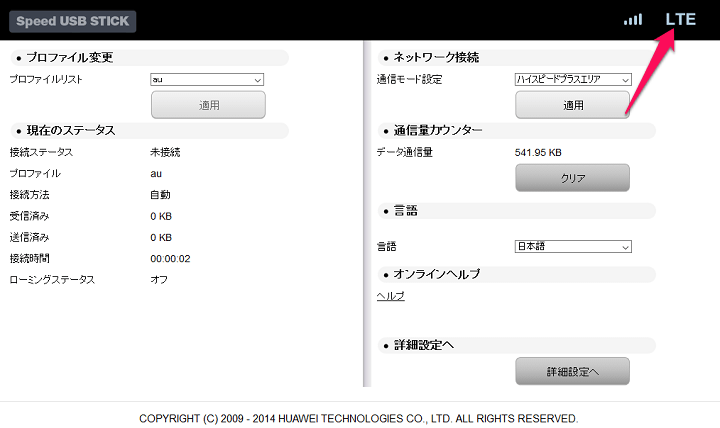
管理画面右上に表示されている項目がWiMAXからLTEに変更されます。
また、U01本体のLEDランプが緑色に変わります。
緑色のランプ点灯⇒LTEも使っているということになります。
WiMAX 2+もLTEも使う人には不便
この切り替え方法でしか、WiMAX 2+とLTEを切り替えることはできないようです。
後述しているTriprouterに接続してWi-Fiルーターとして使う場合も通信を切り替える時はPCを使う必要があります。
最近のWi-Fiルーターはディスプレイがついていてそこで操作できるというものが多いので、その点に関してはTriprouterは不便です。
料金の上がる可能性があるLTE通信は使わないという人には安心
ただ、LTE通信のハイスピードプラスエリアを使う場合は、契約にもよりますが、月額料金がアップします。
この設定方法だと間違ってオンにして月額料金が上がる、ということはまずないのでWiMAX 2+の通信網でしか通信しないという人はこっちの方がよかったりもします。
モバイルバッテリーとして使う
容量は2500mAhと少ない

モバイルバッテリーとしての使い方は非常にシンプルです。
Triprouter本体のUSB口と充電したいスマホなどをケーブルで接続すればOKです。
ケーブルを挿せば即充電が始まるタイプで充電ボタンとかを押す必要はありません。
ただし、バッテリー容量は2500mAh。
iPhoneのフル充電1回分くらいしかありません。
最近のモバイルバッテリーは10,000mAh超えというのも珍しくないので、それに比べるとかなり容量は少ないです。
また、Wi-Fiルーターのバッテリーも兼用なので決して大容量とは言えません。
1日に何回もスマホを充電する&Wi-Fiルーターもガンガン使うという人だと確実にバッテリーが不足します。
その分本体が小さい&軽いので持ち運びに最適

が、その分、本体は小さい&軽くなっているので持ち運びには向いています。
サイズは108mm×62mm×24.5mmで重量は約100グラム。
タバコの縦幅が伸びたくらいのサイズです。
ちなみにWi-Fiルーターとしての連続通信時間は約6時間/連続待受時間は約15時間となっています。
バリバリ充電したい!という人のモバイルバッテリーとしては力不足です。
軽く持ち運べて緊急時にはバッテリーとしても使える、くらいの認識で持っている方がいいと思います。
↓Triprouterはコチラ↓
![]() カシモWiMAX
カシモWiMAX
合体!Wi-Fiルーターとして使う

これがTriprouterの一番の特徴です。
ここまで紹介してきたU01とTriprouterを合体させることでU01の通信をWi-Fi化させることができます。
U01とPCの接続の場合、初期セットアップが必要でしたが、TriprouterをくっつけてWi-Fiルーターにする場合は、初期設定などはほとんど必要ありません。
まずは合体!

まず、U01とTriprouterを合体させます。
ここの接続はUSBとなります。
合体したら、Triprouter本体の横にある電源ボタンを長押しして起動させます。
起動後、U01のランプが青or緑になればOK

起動後、Triprouter本体の横にあるLEDがいろいろと光ります。
Wi-Fiと書かれた部分のLEDが点滅し、U01本体のLEDが赤から緑or青になればOKです。
起動は30秒もかかりません。
U01側のLEDランプの色は、U01の部分で書いているのと同じで「青:WiMAX 2+で通信(ハイスピード)」「緑:LTE通信(ハイスピードプラスエリア」となります。
SSIDとパスワードは本体の裏に書いてある
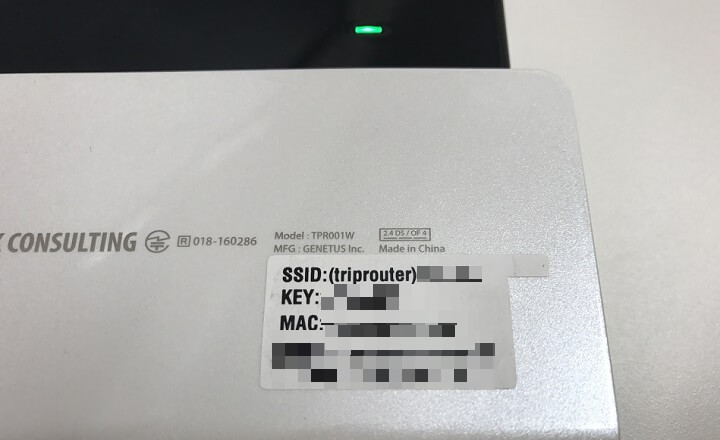
Wi-Fi接続するSSIDとパスワードは、Triprouter本体の裏にラベルで記載されています。
スマホやタブレットを接続する際は、Triprouterの裏を見ればOKです。
スマホからWi-Fiに接続する
iPhoneからTriprouterのWi-Fi接続してみました。
手順は普通なのですが、いちおう紹介します。
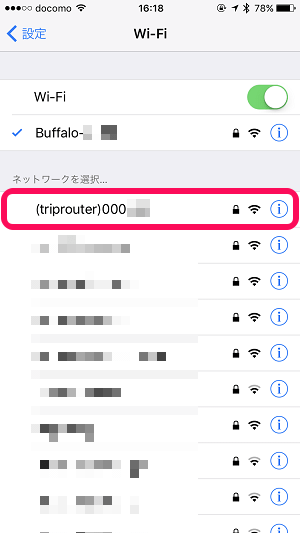
Wi-Fi設定の中にあるTriprouterのWi-Fiを探します。
自分の場合は(Triprouter)XXXXXXというSSIDでした。
本体の裏に記載されているものとなります。
タップして接続します。
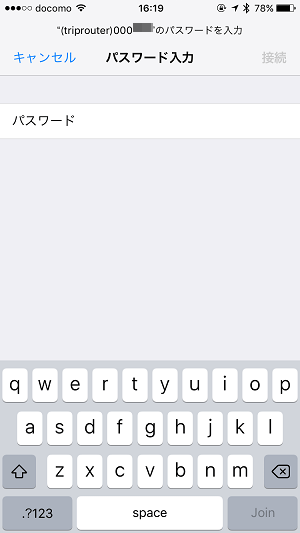
パスワードを入力します。
これもTriprouter本体の裏に記載されているKeyとなります。
これだけでスマホからの接続は完了です。
Androidやタブレットからも同じ手順でOKです。
「Triprouter」をWi-Fiルーターにした時の通信速度実測
WiMAX 2+でもLTEでも大差なし。安定して10Mbps程度のスピード
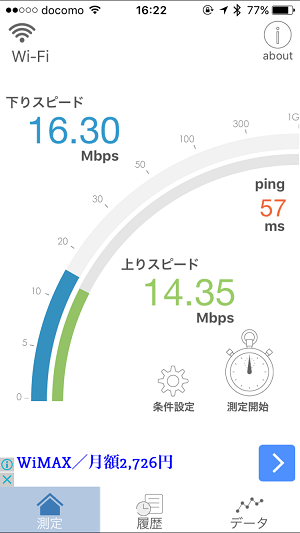
←は新宿駅周辺の平日16:00頃に測定した速度。
ビル街の人が多い場所ですが、下り15Mbpsは平均してでていました。
通信形式としてはWiMAX 2+もLTEも大差なかったです。
まぁハイスピードプラスエリアはあくまでWiMAX 2+のエリア外をサポートするものだと思うので速度を期待するのもおかしいかもしれませんが。
速度サンプルは今後測定したタイミングで追記していきます。
Triprouterの価格や維持費
カシモWiMAXなら本体0円。維持費は月額1,380円~(記事作成時)
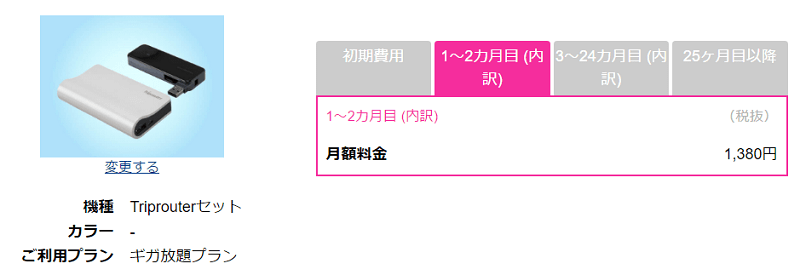
このレビュー記事作成時のTriprouterは、カシモWiMAXであれば、本体代金0円、月額1,380円~となっています。
ギガ放題の場合は、3か月目から3,380円となります。
U01とTriprouterあわせての端末価格は0円というのはオイシイです。
もちろん2年縛りとなりますが、月額料金も安めに設定されています。
WiMAXの価格はけっこう変動するので詳細は↓の記事で最新価格をチェックしてみてください。
【まとめ】2台で3役のTriprouter特徴まとめ

いろいろとレビューしてみて個人的に思ったTriprouter(とU01)の特徴やもうちょっと頑張ってほしかったところをまとめてみました。
Triprouterの購入を検討している人は参考にしてみてください。
ここがいい!
・PCしか使わない日はU01だけでもOK
・単体でモバイルバッテリーとして使える
・2台持ち運んでもコンパクトなサイズ
・Wi-Fiルーターとしての機能は十分備わっている
・価格が安い(記事作成時)
ここがもうちょっと。。
・コンパクトな分、バッテリー容量が少ない
・本体にディスプレイ非搭載
⇒データ量の確認や通信状態が本体では見れない
⇒WiMAX 2+⇔LTE切り替えが面倒
こんな感じです。
WiMAX 2+の契約を考えていて、PCも使うしWi-Fiルーターとしても使いたい、モバイルバッテリー機能も欲しいといった柔軟な使い方がしたい人はTriprouterを検討してみてはいかがでしょうか。
TriprouterとU01はセットになっているのでお買い得感もありますよ~。
↓Triprouterはコチラ↓
![]() カシモWiMAX
カシモWiMAX
< この記事をシェア >
\\どうかフォローをお願いします…//
この3役こなす!モバイルバッテリーにもなるWiMAX2+対応のWi-Fiルーター『Triprouter』の使い方、レビューの最終更新日は2017年5月12日です。
記事の内容に変化やご指摘がありましたら問い合わせフォームまたはusedoorのTwitterまたはusedoorのFacebookページよりご連絡ください。



























